1. git lisada
Git add-käsk võimaldab teil alustada oma Giti-hoidla failide ja kaustade jälgimist ning teisaldab need lavastusalale. Nende ajalooliste hetktõmmiste püsivaks muutmiseks peate kasutama käsku git commite.
Käsu kasutamine on lihtne. Võite failide ja kaustade lisamise ükshaaval või rühmadesse lisamiseks kasutada Linuxi tüüpi tärn (*) glob -operaatorit.
Võtame allpool toodud näite:

Oletame, et ülaltoodud juhul oleme ReadMe juba lisanud.txt. Kuid ülejäänud faile pole lisatud.
Kontrollime olekut:
$ git staatusFiliaali kaptenil
Teie haru on ajakohane ettevõttega 'origin / master'.
Jälgimata failid:
(kasuta 'git add
fail1.txt
fail2.txt
kaust1 /
Failid ja kaustad on punasega, mis tähendab, et neid ei jälgita. Saame need lisada, kasutades:
$ git lisa fail1.txt-fail2.txt kaust1 / *Kui kontrollime olekut kohe:
$ git staatusFiliaali kaptenil
Teie haru on ajakohane tootega 'origin / master'.
Tehtavaid muudatusi:
(kasuta 'git reset HEAD
uus fail: fail1.txt
uus fail: fail2.txt
uus fail: kaust1 / fail3.txt
uus fail: kaust1 / fail4.txt
Git add-käsk on lisanud failid lavastusalale. Faile hoitakse lavastuspiirkonnas, enne kui need kinnitamisprotsessi kaudu püsivaks muudetakse.
2. git haru
Gitis on hargnemine lihtne. Teistes versioonide juhtimissüsteemides oli see kallis toiming. Kuid Giti algoritmid on hargnemise jaoks optimeeritud. Nii saate käsku git branch kasutada alati, kui soovite luua eraldi arendusliini, muretsemata jõudluse pärast.
Vaatame järgmist näidet.
$ git staatusFiliaali kaptenil
Teie haru on ajakohane ettevõttega 'origin / master'.
Tehtavad muudatused:
(kasuta 'git reset HEAD
uus fail: fail1.txt
uus fail: fail2.txt
uus fail: kaust1 / fail3.txt
uus fail: kaust1 / fail4.txt
Pange tähele, et oleme filiaali kapten. Uue projekti loomisel jõuate haruhaldurisse. Samuti saate käsu git branch -a abil teada saada, millises harus olete
$ git filiaal -a* meister
Ülaltoodu ütleb teile, et seal on ainult üks haru, mida nimetatakse "meistriks" ja tärn (*) tähendab, et olete sellel harul.
Loome uue haru nimega testimine:
filiaali $ git testimineNüüd saame oksad uuesti kontrollida:
$ git filiaal -a* meister
testimine
Ehkki oleme endiselt "peamises" harus, näeme ka loodud uut "testimis" haru. „Testimise” haru on koopia „master” harust.
3. git kassasse
Git checkouti käsk viib teid harusse, et saaksite sealsete ressurssidega tegeleda. Võite mõelda harudele kui jõgedele ja ojadele. Filiaaliga loote uue voo. Kassakäsu abil liigute sellesse voogu.
Vaatame eelmise näite filiaali „testimine”:
$ git kassade testimineÜleminek haru testimisele
Nüüd kontrollime olekut ja harusid uuesti:
$ git staatusFiliaali testimisel
pole midagi siduda, töökataloog on puhas
$ git filiaal -a
meister
* testimine
Git-haru -a käsust näete, et oleme liikunud testimise harusse.
4. git kloon
Git klooni käsk võimaldab teil teha koopia igast Giti hoidlast. Niipea, kui kloonite hoidla, hakkab uus kloonitud kaust muudatusi kohapeal jälgima. Kuna Git on levitatud, on kloon täiesti autonoomne Giti hoidla.
Kloonimise toimimise näitamiseks loome uue hoidla:
$ mkdir dir1$ cd dir1
$ mkdir myproject
$ cd myproject /
$ git init
Initsialiseeritud tühi Giti hoidla kataloogis / dir1 / myproject /.git /
$ puudutage ReadMe.txt
$ git engel -m 'Initsialiseeri minu hoidla'
[master (root-toime) 5a0bd75] Initsialiseeri minu hoidla
1 fail muudetud, 0 sisestust (+), 0 kustutust (-)
loomisrežiim 100644 ReadMe.txt
Ülaltoodud näites oleme loonud kausta 'dir1' Giti hoidla nimega 'myproject'. Oletame, et see on meie peamine hoidla. Nüüd tahame sellest koopia teha ja mujal töötada.
Loome kataloogi nimega 'dir2' ja kloonime hoidla 'myproject'. Kasutame gitklooni
$ cd dir2
$ git kloon / dir1 / myproject /
Kloonimine "myprojecti" ..
tehtud.
$ ls
myproject
Git klooni käsk töötab ka URL-iga.
$ giti kloon https: // github.com / test / test.gitSamuti saate klooni nime muuta, määrates selle Giti hoidla aadressi järele:
$ giti kloon https: // github.com / test / test.git mytest5. git pühenduma
Git comm käsk käivitatakse pärast käsk git add. Oma giti lisamise näites olime failid jälgimiseks lisanud, kuid me polnud seda Giti hoidlasse sidunud. Jälgimine jääb kohalikuks seni, kuni kohustus on tehtud. Kui teete muudatused, muutuvad need püsiregistri osaks.
Allpool käivitame git toime -m
[master 3ef57b3] Minu failide ja kaustade sidumine
4 faili muudetud, 0 sisestust (+), 0 kustutust (-)
loomisrežiim 100644 fail1.txt
loomisrežiim 100644 fail2.txt
loomisrežiim 100644 kaust1 / fail3.txt
loomisrežiim 100644 kaust1 / fail4.txt
Kui te ei kasuta kommentaari lisamiseks valikut -m, avab Git teie vaiketekstiredaktori ja küsib seda. Kommentaare peetakse heaks versioonihalduse tavaks. Nii et pane oma pühendumisse alati sisukaid kommentaare.
6. git config
Git config käsk võimaldab teil oma giti hoidla jaoks seadistada erinevaid võimalusi. Näiteks võite kasutada git config -global
Väärtuste määramiseks toimige järgmiselt
$ git config - globaalne kasutaja.nimi 'Zak H'$ git config - globaalne kasutaja.e-post zakh @ näide.com
Väärtusi saate kontrollida järgmiselt
$ git config - globaalne kasutaja.nimiZak H
$ git config - globaalne kasutaja.e-post
zakh @ näide.com
7. git dif
Git diff käsk aitab teil näha erinevusi failide ja kaustade vahel. Kui teete failis muudatusi, on see kasulik tööriist tehtud muudatuste kiireks hindamiseks.
Oletame, et alustame oma tööd ReadMe-ga.kahe reaga txt-fail. Siis vabaneme teisest reast ja lisame kolmanda rea.
Kui käivitame käsu diff, näitab see erinevusi määratud versiooni ja kohaliku muudetud versiooni vahel lavastuspiirkonnas. Kuidas see välja näeb:
$ git difdiff --git a / ReadMe.txt b / ReadMe.txt
indeks 9475ddc… 1804904 100644
--- a / ReadMe.txt
+++ b / ReadMe.txt
@@ -1,2 +1,2 @@
1. rida: minu esimene rida
-2. rida: minu teine rida
+3. rida: minu KOLMAS rida
1. rida on muutmata (valge), rida 2 eemaldatakse (punane) ja rida 3 on lisatud (roheline).
Konfiguratsioonide erinevuste leidmiseks võite kasutada käsku diff.
8. git tooma
Git fetch käsk saab määratud päritolust uusimad ressursid.
Vaatame ühte näidet. Oletame, et teil on järgmine tingimus:
dir1 / myprojectdir2 / myproject (kloonitud)
Kaust 'dir2 / myproject' kloonitakse kataloogist 'dir1 / myproject'. Kui keegi on teinud muudatusi 'dir1 / myproject', saate need muudatused selliselt hankida 'dir2 / myproject' seest:
$ git tooma päritolukaugjuhtimine: Objektide loendamine: 2, tehtud.
kaugjuhtimine: Objektide tihendamine: 100% (2/2), valmis.
kaugjuhtimispult: kokku 2 (delta 0), taaskasutatud 0 (delta 0)
Objektide lahtipakkimine: 100% (2/2), valmis.
Alates / dir2 /… / dir1 / myproject
5a0bd75… 1713734 master -> päritolu / master
Oluline on meeles pidada, et käsk git fetch ei ühenda muudatusi. Automaatse toomise ja ühendamise jaoks kasutage käsku git pull. Siis võite mõelda, miks seda käsku üldse kasutada. Võimalik, et on olemas Giti täpsemad suvandid, kus saate kõik muudatused päritoluserverist ja rakendate muudatusi seejärel ainult teatud failidele valikuliselt. Git fetch käsk võimaldab teil seda saavutada. Kuid see on edasijõudnud teema, mille leiate git-i toomise dokumentatsioonist.
9. git grep
Git grep käsk võimaldab teil teavet oma Git-puust otsida. Siin on näide sõna „Line” otsimisest meie git-hoidlas. Valik -n või --line-number näitab rea numbreid, kus Git leiab vaste:
$ git grep -n ridaLoe mind.txt: 1: 1. rida: minu esimene rida
Loe mind.txt: 2: Rida 3: Minu KOLMAS rida
Sarnase otsingu saate käivitada mitu korda, kui mäng on olemas, kasutades valikuid -c või --count:
git grep -c ridaLoe mind.txt: 2
Git grepi kasutamine Linuxi grepi kohal on see, et git grep on git-hoidlate jaoks kiirem.
10. git logi
Git logi käsk näitab teile pühendamise ajalugu.
$ git logitoime panema 171373479fc309846ef605fbe650933767afd0fb
Autor: Zak H
Kuupäev: 21. nov 20:26:32 2018 -0800
Uued failid on lisatud
pühenduma 5a0bd759506d20b2b989873258bf60d003aa3d36
Autor: Zak H
Kuupäev: neljapäev 21. november 18:48:35 2018 -0800
Initsialiseeri minu hoidla
Lühendatud versiooni nägemiseks võite kasutada ka valikut --oneline. Lühendatud versiooni on lihtsam jälgida.
$ git log - oneline1713734 Lisatud uued failid
5a0bd75 Vormista minu hoidla
11. git ühendada
Git merge käsk ühendab harud.
Loome uue hoidla 'main' ja seejärel loome 'test' haru.
$ mkdir myproject$ cd myproject
$ git init
Initsialiseeritud tühi Giti hoidla kataloogis / git_essentials / myproject /.git /
$ puudutage ReadMe.txt
$ git lisa -A
$ git pühendus -m 'Esmane pühendumine'
[master (root-toime) b31d4e1] Esmane pühendumine
1 fail muudetud, 0 sisestust (+), 0 kustutust (-)
loomisrežiim 100644 ReadMe.txt
filiaali test $ git
$ git filiaal -a
* meister
test
$ git kassatest
Üleminek haru testile
Tehke harus 'test' mõned muudatused:
$ puudutage File1.txt File2.txtLs
Fail1.txt File2.txt ReadMe.txt
$ git lisa -A
$ git toime -m 'Lisatud kaks uut faili'
[test 7e11910] Lisas kaks uut faili
2 faili muudetud, 0 sisestust (+), 0 kustutust (-)
loomisrežiim 100644 Fail1.txt
loomisrežiim 100644 File2.txt
Oleme testile lisanud kaks faili.
$ git filiaal -ameister
* test
$ ls
Fail1.txt File2.txt ReadMe.txt
kassas $ git master
Üleminek harule 'master'
$ git filiaal -a
* meister
test
$ ls
Loe mind.txt
Eeltoodust näeme, et File1.txt ja File2.txt on olemas 'test' harus, kuid mitte 'master'.
Ühendame nüüd.
$ git ühendamise testB31d4e1… 7e11910 värskendamine
Kiiresti edasi
Fail1.txt | 0
Fail2.txt | 0
2 faili muudetud, 0 sisestust (+), 0 kustutust (-)
loomisrežiim 100644 Fail1.txt
loomisrežiim 100644 File2.txt
$ ls
Fail1.txt File2.txt ReadMe.txt
$ git filiaal -a
* meister
test
Nüüd on meil fail1.txt 'ja' File2.txt 'ka' master 'harus.
Märkus. Mõelge ühendamisest kui tõmbeoperatsioonist. Peate olema selles harus, kuhu soovite sulanduda. Sel juhul olete harus 'kapten', tõmmates muudatusi harust 'test'.
12. git mv
Git mv on otsetee käsk git add ja git rm käskude käivitamiseks. Seda saab kasutada failide ümbernimetamiseks.
Siin on näide:
$ git mv ReadMe.txt ReadMe.md$ git staatus
Filiaali kaptenil
Tehtavad muudatused:
(kasuta 'git reset HEAD
ümber nimetatud: ReadMe.txt -> ReadMe.md
13. git pull
Git pull-käsk sarnaneb palju git-tõmbega, välja arvatud see, et liitmine toimub automaatselt.
Siin on näide git-tõmbe alguspunkti käitamisest nagu git-i toomine (käivitame kloonilt tõmbetaotluse, et saada muudatusi algsest Giti hoidlast):
$ git pull päritolukaugjuhtimine: Objektide loendamine: 3, valmis.
kaugjuhtimine: Objektide tihendamine: 100% (2/2), valmis.
kaugjuhtimispult: kokku 3 (delta 0), taaskasutatud 0 (delta 0)
Objektide lahtipakkimine: 100% (3/3), valmis.
Alates / LearnGIT / git_essentials / myproject
7e11910… e67f932 master -> päritolu / master
7e11910… e67f932 värskendamine
Kiiresti edasi
Fail1.txt | 1 +
Fail2.txt | 1 +
Fail3.txt | 1 +
Loe mind.txt => Loe mind.md | 0
4 faili muudetud, 3 sisestust (+)
loomisrežiim 100644 File3.txt
nimetage ReadMe ümber.txt => Loe mind.md (100%)
Näete, et muudatused on päritolust alla laaditud ja klooni ühendatud.
14. git push
Git push käsku kasutatakse kaughoidlate muudatuste tõukamiseks. Siin on näide tõukekäsu käivitamisest:
$ git push päritolumeisterObjektide loendamine: 2, tehtud.
Delta tihendamine kuni 4 niidi abil.
Objektide tihendamine: 100% (2/2), valmis.
Objektide kirjutamine: 100% (2/2), 242 baiti | 0 baiti / s, valmis.
Kokku 2 (delta 1), taaskasutatud 0 (delta 0)
To / LearnGIT / git_essentials / myproject
e67f932… 90dc546 master -> master
Git push originaali käsk saadab kloonitud hoidla 'master' harust muudatused päritolu 'master' harule (teie kloonitud Giti hoidla). Visuaalselt näeb tõuge välja selline:
kloonitud / master -> päritolu / master15. git uuesti
Git rebase käsk aitab teil muuta harude alust. Üldises ühendamises juhtub midagi sellist:
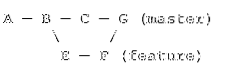
Uue pühenduse loomiseks on testharu liidetud haru haruks.
Ümberpaigutamisel juhtub nii:
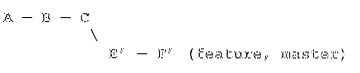
E ja F muutujate muudatused arvutatakse ümber ja lukustatakse põhiharu lõpus. Uuesti alustamine aitab harusid lihtsustada.
Oletame, et meil on selline olukord "kapteni" harus:
$ git log - oneline7f573d8 Kohustage C: lisati c.txt
795da3c Kohustus B: lisatud b.txt
0f4ed5b Kohustus A: lisatud a.txt
Ja funktsioon haru:
$ git log - oneline8ed0c4e Kohustage F: muudetud b.txt
6e12b57 Kohusta E: muudetud a.txt
795da3c Kohustus B: lisatud b.txt
0f4ed5b Kohustus A: lisatud a.txt
Kui me uuesti alustame, saame git rebase master:
kassas $ git funktsioonÜleminek harufunktsioonile
$ git rebase master
Esiteks kerige pea üles, et oma tööd selle peal uuesti mängida ..
Taotlemine: Pange E: muudetud a.txtKandideerimine: Kohustage F: muudetud b.txt
Seejärel ühendage funktsioon „master”.
kassas $ git master
Üleminek harule 'master'
Ühendamise funktsioon $ git
7f573d8… 9efa1a3 värskendamine
Kiiresti edasi
a.txt | 1 +
b.txt | 1 +
2 faili muudetud, 2 sisestust (+)
Nüüd, kui lähete nii "master" kui ka "feature" harusse, näete samu logisid:
$ git log - oneline9efa1a3 Kohusta F: muudetud b.txt
8710174 Kohustus E: muudetud a.txt
7f573d8 Kohustage C: lisati c.txt
795da3c Kohustus B: lisatud b.txt
0f4ed5b Kohustus A: lisatud a.txt
Rebaseerimine on nad kokku surunud.
Märkus. Ärge kunagi kasutage avalikes hoidlates taaskäivitamist, kuna arendajatel tekib suuri ühinemisprobleeme.
16. git pult
Git-kaugkäsk võimaldab teil oma hoidla jaoks seadistada kaugserveri. Kloonimissituatsioonis muutub allikahoidla automaatselt kaugjuhtimiseks.
Näiteks:
$ pwd/ LearnGIT / git_essentials / test
$ git kaugjuhtimispult -v
origin / LearnGIT / git_essentials / myproject (tooma)
origin / LearnGIT / git_essentials / myproject (push)
Ülaltoodud näitab, et 'test' kaugserver on teine kaust nimega 'myproject'. Põhjus on see, et minu projekti jaoks klooniti „test”.
Kuid kaugserver ei pea olema kohalik. URL-iga võib olla midagi sellist:
$ git kaugjuhtimispult -vpäritolu https: // github.com / zakh / myproject (tooma)
päritolu https: // github.com / zakh / myproject (push)
Git-kaughoidla saate seadistada käsuga git remote add
See ühendab teie repo päritoluga, nii et saate seda tuua ja lükata.
17. git lähtestamine
Giti lähtestamine võimaldab teil lisatud faile lava tühistada.
Oletame, et lisasite faili 'test.txt 'oma hoidlasse:
$ puutetesti.txt$ git lisa -A
$ git staatus
Filiaali kaptenil
Teie haru on ajakohane tootega 'origin / master'.
Tehtavad muudatused:
(kasuta 'git reset HEAD
uus fail: test.txt
Siiski otsustate, et te ei soovi testi jälgida.txt 'enam. Võite kasutada git reset head
Oleku kontrollimisel on fail jällegi jälitamatu:
$ git staatusFiliaali kaptenil
Teie haru on ajakohane tootega 'origin / master'.
Jälgimata failid:
(kasuta 'git add
test.txt
Faili test.txt 'ei jälgi enam.
18. git tagasi
Git revert-käsk võimaldab muudatusi ümber pöörata, kasutades käsurea numbrit.
$ echo 'Test 1' >> MyFile.txt$ git lisa -A
$ git sitout -m 'Lisatud muudatus 1'
[master 78a8277] Lisas muudatuse 1
2 faili muudetud, 1 sisestus (+)
loomisrežiim 100644 MyFile.txt
loomisrežiimi 100644 test.txt
$ kass MyFile.txt
1. test
$ echo 'Test 2' >> MyFile.txt
$ git lisa -A
$ git toime -m 'Lisatud muudatus 2'
[master a976e9c] Lisas muudatuse 2
1 fail muudetud, 1 sisestus (+)
$ kass MyFile.txt
1. test
2. test
$ git log - oneline
a976e9c lisas muudatuse 2
78a8277 Lisatud muudatus 1
90dc546 lisas faili
e67f932 Lisas uusi faile
7e11910 lisas kaks uut faili
b31d4e1 Esialgne kohustus
Lõime 'MyFile.txt "ja tegi kaks muudatust, nii et failil on read" Test 1 "ja" Test 2 ". Kuid otsustasime, et me ei taha teist pühenduda. Niisiis leidsime selle jaoks sidumise räsi (a976e9c). Saame kasutada git-pöördet
[master 4f270e7] Ennista 'Lisatud muudatus 2'
1 fail muudetud, 1 kustutatud (-)
$ git log - oneline
4f270e7 Ennista 'Lisatud muudatus 2'
a976e9c lisas muudatuse 2
78a8277 Lisatud muudatus 1
90dc546 lisas faili
e67f932 Lisas uusi faile
7e11910 lisas kaks uut faili
b31d4e1 Esialgne kohustus
$ kass MyFile.txt
1. test
Näeme, et loodi uus pühenduse räsi, mis tühistas rea 2. testimise. Failil on nüüd ainult rida „Test 1”.
19. git rm
Git rm käsuga seadistatakse failid edaspidiseks kustutamiseks. See paneb kustutatavad failid peatuspiirkonda.
$ git rm test.txtrm 'test.txt '
$ git staatus
Filiaali kaptenil
Teie haru edestab 3 kohustust 'origin / master' ees.
(kasutage kohalike kohustuste avaldamiseks 'git push')
Tehtavad muudatused:
(kasuta 'git reset HEAD
kustutatud: test.txt
Kustutamise jõustumiseks peate muudatused tegema.
20. git stash
Git stash käsk võimaldab ajutiselt loobuda tööst, mida te pole veel valmis tegema.
Oletame, et töötate järgmiste failidega hoidlas:
John.txt Maarja.txt
Soovite muuta need failid projektipõhisemaks. Nii et alustate:
$ git mv John.txt ProjectFile1.txt
$ ls
Maarja.txt ProjectFile1.txt
$ git staatus
Filiaali kaptenil
Tehtavad muudatused:
(kasuta 'git reset HEAD
ümber nimetatud: Johannes.txt -> ProjectFile1.txt
'Johni ümbernimetamise ja värskendamise keskel.txt 'to' ProjectFile1.txt ', saate taotluse projektis midagi muuta. Kuid te pole veel valmis faili „ProjectFile1” esitama.txt '. Nii et te jätate selle kinni.
$ git kähmlusSalvestatud töökataloog ja registriseisundi WIP isandale: f0b5a01 Init John ja Mary
HEAD on nüüd f0b5a01 Init John ja Mary juures
$ lsJohn.txt Maarja.txt
Teie kohalik töökeskkond on tagasi enne projektipõhiste muudatuste tegemist. Pärast katkestamisest hoolitsemist, selle asemel et minna tagasi 'Johannese juurde.txt ', otsustate töötada lehel' Mary.txt 'fail kohe:
$ git mv Maarja.txt ProjectFile2.txt$ git staatus
Filiaali kaptenil
Tehtavad muudatused:
(kasuta 'git reset HEAD
ümber nimetatud: Maarja.txt -> ProjectFile2.txt
$ ls
John.txt ProjectFile2.txt
Teid katkestatakse uuesti ja peidate oma uue töö teemal „Mary.txt ':
$ git kähmlusSalvestatud töökataloog ja registriseisundi WIP isandale: f0b5a01 Init John ja Mary
HEAD on nüüd f0b5a01 Init John ja Mary juures
$ ls
John.txt Maarja.txt
Pärast katkestustööde tegemist kontrollite kasti loendit:
$ git'i salvete loendatash @ 0: pühkige meistrilt: f0b5a01 Init John ja Mary
atash @ 1: pühkige meistrilt: f0b5a01 Init John ja Mary
Teil on kaks pooleliolevat tööd (WIP). Esmalt, kui avate atribuudi, saate uusima Mary.txt 'muudatused:
$ git stash popMaarja eemaldamine.txt
Filiaali kaptenil
Tehtavad muudatused:
(kasuta 'git reset HEAD
uus fail: ProjectFile2.txt
Muudatused, mis pole toimingu jaoks korraldatud:
(kasutage 'git add / rm
(kasuta 'git checkout --
kustutatud: Mary.txt
Viidatud viited / olek @ 0 (9b77a6b75e4e414fb64de341668c812d3d35150c)
Teist korda, kui avate atleti, saate „John.txt'-ga seotud muudatused:
$ git stash popJohni eemaldamine.txt
Filiaali kaptenil
Tehtavad muudatused:
(kasuta 'git reset HEAD
uus fail: ProjectFile1.txt
uus fail: ProjectFile2.txt
Muudatused, mis ei ole toime pandud:
(kasutage 'git add / rm
(kasuta 'git checkout --
kustutatud: John.txt
kustutatud: Mary.txt
Viidatud viited / olek @ 0 (1e1968854fb5ca4d609e577822dc3280dbf928f6)
$ ls
Projektifail1.txt ProjectFile2.txt
Ja teil on pooleliolev projekt ProjectFile1.txt 'ja' ProjectFile2.txt 'tagasi.
Nii et käsk git stash aitab teil oma tööd kleepida, et saaksite selle juurde hiljem tagasi pöörduda.
21. git staatus
Git-oleku käsk kuvab praeguste failide ja HEAD-i pühendamise erinevuse.
Siin on näide:
$ git staatusFiliaali kaptenil
Tehtavad muudatused:
(kasuta 'git reset HEAD
ümbernimetatud: File2.txt -> fail3.txt
Muudatused, mis ei ole toime pandud:
(kasuta 'git add
(kasuta 'git checkout --
muudetud: fail1.txt
See näitab, et 'File2.txt 'nimetatakse ümber failiks3.txt ', mis on valmis sidumiseks, kuid muudatused failis' File1.txt 'pole veel lavastusalas.
Niisiis lisame kõik:
$ git lisa -ANüüd, kui kontrollime olekut:
$ git staatusFiliaali kaptenil
Tehtavad muudatused:
(kasuta 'git reset HEAD
muudetud: fail1.txt
ümbernimetatud: File2.txt -> fail3.txt
Näeme, et kõik muudatused on valmis pühendumiseks.
22. git-silt
Git-märgendi käsk aitab teil luua oluliste ajalooliste punktide jaoks silte. Seda kasutatakse tavaliselt versiooninumbrite seadistamiseks.
Git tagi käsk näitab teile praeguseid saadaolevaid silte:
$ git siltv1.0
v2.0
Märgistada saate käsuvormingu git-märgendiga
Sildi sisu nägemiseks võite kasutada käsku git show:
$ git show v1.0pühenduma 61e9e8aa1b98b2a657303e6822b291d2374314b5
Autor: Zak H
Kuupäev: neljapäev 22. november 01:06:42 2018 -0800
Esmalt pühendu
diff --git a / 1.txt b / 1.txt
uus failirežiim 100644
indeks 0000000… e69de29
Märgistamiseks võite kasutada ka pühenduse räsi ja käsuvormingu git silti
374efe9 Muudetud fail
a621765 Lisa
6d6ed84 Teine kohustus
61e9e8a Esimene kohustus
$ git silt v4.0 a621765
$ git show v4.0
toime panema a6217650a2c7b2531ecb9c173ba94bd4b3ba7abd
Autor: Zak H
Kuupäev: N 22. nov 01:15:55 2018 -0800
Lisama
diff --git a / 1.txt b / 1.txt
indeks e69de29… 587be6b 100644
--- a / 1.txt
+++ b / 1.txt
@@ -0,0 +1 @@
Kokkuvõtteks
Mis tahes käsu jaoks võite kasutada git
Edasine uuring
- https: // git-scm.com / docs
 Phenquestions
Phenquestions

